WIGATOS.com | Cara mengunci aplikasi wa di HP Samsung memang menjadi hal yang dipertanyakan oleh sebagian orang, khusunya para pengguna HP Samsung. Hal tersebut didasari dengan tujuan agar aplikasi WA beserta isinya tidak diketahui orang lain saja, cukup kamu sebagai pengguna yang bisa melihatnya.
Berawal dari alasan inilah yang membuat banyak orang berbondong-bondong ingin meningkatkan proteksi keamanan aplikasi WA yang mereka miliki dengan menggunakan atau mengunci aplikasinya. Selain itu, dengan semakin banyak data penting yang ada di aplikasi Whatsapp, maka kami sangat menyarankan untuk melakukan hal ini. Apabila kamu masih belum tahu bagaimana cara dan penasaran maka bisa langsung menyimak penjelasan pada artikel kali ini.
Daftar Isi
Cara Mengunci Aplikasi WA Di HP Samsung
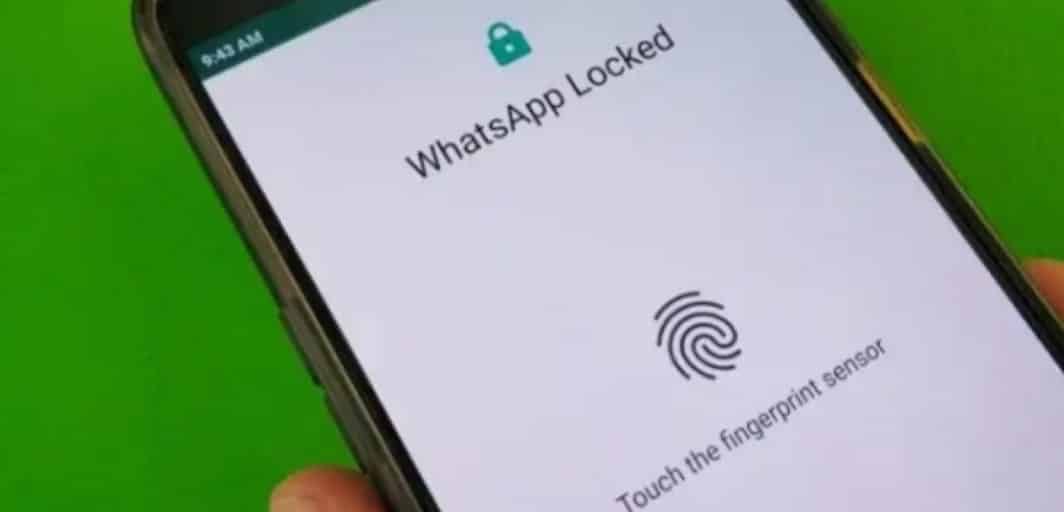
Samsung memang sangat memahami kebutuhan para penggunanya karena merk ini sudah menyediakan beberapa tambahan pengaturan privasi yang dapat kamu gunakan untuk mengunci aplikasi WA. Dengan menggunakan fitur ini, tentu akan sangat memudahkanmu untuk menjaga keamanan data penting yang ada di WA.
Sama seperti ulasan sebelumnya, terdapat beberapa metode yang dapat kamu gunakan untuk mengunci aplikasi WA di HP ini. Antara lain dengan menggunakan fitur yang ada pada bawaan HP itu sendiri dan menggunakan fitur yang ada di aplikasi WA. Jika kamu penasaran tentang bagaimana langkah-langkah pada di setiap metode, maka simak penjelasan berikut ini.
Cara Mengunci Aplikasi WA Di HP Samsung (Fitur Bawaan)
Cara untuk mengunci aplikasi WA di HP Samsung yang paling mudah, sebenarnya adalah cukup dengan menggunakan fitur bawaan yang disediakan oleh HP Samsung itu sendiri. Semua HP yang dikeluarkan oleh merk Samsung, sudah dilengkapi dengan fitur bawaan ini. Berikut adalah langkah-langkah yang dapat kamu ikuti.
- Pertama, silahkan kamu masuk ke menu pengaturan atau setting
- Kemudian, silahkan kamu melanjutkan ke menu privasi
- Jika sudah, maka silahkan kamu memilih lock individual apps
- Lanjutlah dengan memilih pilihan opsi app to lock
- Akan tetapi, kamu juga bisa memilih untuk lewat app to lock
- Selanjutnya, kamu akan diminta untuk membuat pola atau kata sandi yang mudah untuk dihapal. Maka dari iu, silahkan kamu membuat kata sandi tau pola yang sesuai dengan keinginan
- Jika sudah, maka silahkan lanjutkan dengan memilih aplikasi yang ingin kamu kunci, yaitu pilihan Whastapp
Apabila kamu sudah mengikuti Langkah-langkah yang sudah disebutkan di atas, maka proteksi bawaan setiap kali kamu gunakan akan muncul peringatan yang berisi perintah untukmu memasukkan password atau pola sandi yang sudah kamu buat sebelumnya. Usahakan jangan sampai kamu melupakan password ataupun sandi beebentuk pola tersebut ya.
Cara Mengunci Aplikasi WA di HP Samsung (Fitur WA Bawaan)
Seperti yang sudah dijelaskan sebelumnya, bahwa kamu bisa mengunci aplikasi whatsapp ini melalui fitur bawaan yang ada pada aplikasi ini sendiri. Jadi ketika kamu ingin menggunakannya, maka harus mengaktifkan fitur ini dengan menggunakan sidik jari. Untuk bisa mengaktifkan fitur bawaan whatsapp ini, maka bisa langsung mengikuti Langkah-langkah berikut.
- Pertama, silahkan kamu membuka aplikasi whatsapp yang sudah kamu install terlebih dahulu
- Pilihlah menu setelan dengan menekan tombol titik tiga yang ada di pojok kanan layar HP Samsungmu
- Setelah itu lanjutkan dengan memilih menu privasi
- Gulir scrollmu ke bawah dan pilih menu kunci sidik jari
- Setelah itu, silahkan kamu mengaktifkan dengan tap buka sidik jari
- Silahkan kamu melakukan registrasi sidik jari hingga proses selesai dilakukan
- Setelah selesai, maka ketika kamu ingin membuka whatsapp maka kamu diminta untuk memasukkan sidik jarimu. Apabila tidak cocok, maka whatsapp tidak bisa kamu buka
Metode satu ini juga terbilang cukup efektif dan direkomendasikan bagi kamu yang menggunakan HP Samsung. Selain itu, fitur ini bisa kamu gunakan dan aktifkan di HP android merk lainnya. Akan tetapi, syaratnya adalah HPmu harus mempunyai fitur sensor fingerprint di dalamnya.
Cara Mengunci Aplikasi WA Di HP Samsung (Lewat Aplikasi Tambahan)
Metode terakhir ini juga dapat kamu gunakan ketika ingin mengunci aplikasi WA di HP Samsung kesayanganmu. Akan tetapi, kamu harus membutuhkan aplikasi tambahan yang menyediakan fitur untuk mengunci berbagai aplikasi di HP. Berikut adalah daftar aplikasi yang dapat kamu gunakan beserta langkah-langkah mengaktifkan pengunciannya.
Aplikasi LockIt
Sama halnya dengan metode-metode lainnya, kamu bisa menggunakan aplikasi lockit ini untuk mengunci aplikasi WA di HP Samsung dengan mudah dan cepat. Dengan menggunakan aplikasi ini, maka nantinya secara otomatis WA akan terkunci ketika kamu sudah mengaktifkan fitur kunci aplikasi WA. Untuk lebih jelasnya, berikut adalah langkah-langkah mudahnya.
- Silahkan kamu mengunduh aplikasi ini di google play
- Jika sudah berhasil terpasang, maka kamu buka aplikasinya dan akan diminta untuk membuat password yang berbentuk pola
- Setelah itu silahkan kamu melakukan pengkonfirmasian pola
- Lanjutkan dengan membuat pertanyaan keamanan serta tulis jawabannya, jika sudah maka klik done
- Pada tampilan jendela protect your apps, silahkan kamu centang aplikasi Whatsapp agar aplikasi ini diamankan dengan menggunakan sandi yang sudah kamu atur sebelumnya
- Jika sudah, maka ketuk tombol protect
- Dengan menggunakan aplikasi ini, kamu bisa mengunci berbagai aplikasi lainnya yang menurutmu menyimpan banyak data penting. Selamat mencoba!
Aplikasi Applock
Selain menggunakan aplikasi lockit, kamu juga bisa menggunakan aplikasi applock untuk mengunci aplikasi WA di HP Samsungmu. Langkah-langkahnya pun cukup mudah untuk kamu pahami. Berikut adalah penjelasannya.
- Silahkan kamu unduh terlebih dahulu aplikasi Applock melalui internet atau layanan google play store
- Setelah terpasang, maka kamu harus membuka aplikasi tersebut
- Kemudian kamu akan diminta untuk memasang kata sandi yang dapat digunakan di masing-masing aplikasi, salah satunya adalah Whatsapp
- Pastikan juga bahwa kata sandi yang kamu gunakan untuk aplikasi WA berbeda dengan aplikasi lainnya dan tidak sama dengan password HP Samsung mu
- Kemudian, silahkan kamu berikan izin Applock untuk membuka aplikasi di atas aplikasi lain
- Setelah itu, kamu akan diarahkan untuk memilih aplikasi yang ingin kamu pasang kunci atau kata sandi. Silahkan kamu pilih Whatsapp
- Lalu kamu tinggal mengetuk tombol kunci
- Tunggulah beberapa saat hingga muncul pemberitahuan bahwa proses penguncian berhasil kamu lakukan. Jika sudah, maka silahkan langsung coba dengan membuka aplikasi WA untuk konfirmasi
Aplikasi Applock ini memang sangat disarankan karena bisa mengaktifkan sidik jari sebagai cara untuk melindungi aplikasi Whatsapp serta aplikasi-aplikasi lainnya. Selamat mencoba!
Kesimpulan
Itulah beberapa cara mengunci aplikasi Whatasapp di HP Samsung yang dapat kamu terapkan secara mandiri dengan mudah. Cara-cara di atas sanagat direkomendasikan bagi kamu yang pakai HP Samsung. Pilihlah satu metode menurutmu paling terbaik dan sesuai dengan kebutuhanmu. Semoga informasi di atas dapat bermanfaat dan bisa menambah wawasanmu. Selamat mencoba dan semoga berhasil!
Menarik Untukmu:
Cara Mengisi Voucher XL
Cara Mengunci Aplikasi WA Di HP Samsung
Cara Mengubah Video Menjadi Audio
Cara Mengunci Chat Whatsapp
Cara Mengunci Excel
Cara Mengunci WA Di HP OPPO
Cara Mengunci WA Di HP Vivo
Cara Mengisi Informasi Tambahan di Jobstreet
Cara Mengunci File PDF
Cara Mengisi Kartu e Toll






